


Читатель. Качественная читалка вслух, которая находится в бета-тестировании, но уже предлагает очень неплохой функционал и возможности.
Согласитесь, что читать книгу получается только в то время, когда вы сидите, едите в маршрутке или метро, но никак не тогда, когда вы едите на велосипеде или на пробежке. Тем более читать, когда глаза жутко устали очень и очень вредно. Со всеми этими проблемами вам поможет справится приложение “Читатель”. Оно было создано Центром Речевых Технологий и обладает собственным движком для озвучивания текста. Кроме этого, вам предлагается на выбор аж 6 различных голосов, которые прекрасно озвучивают текст. Что самое интересное, идет не просто начитывание текста, а вполне слышатся попытки прочтения текста с интонацией.
После запуска приложения вам будет показана краткая инструкция, которую обязательно внимательно посмотрите. В приложение можно добавлять любые книги формата EPUB, TXT, FB2 и RTF. Главный экран представляет собой книжную полку, на которой имеется 3 уже заранее подготовленные книги. Чтобы добавить новую книгу, нажмите на плюсик на верхней панели, а затем выберите нужную вам книгу на устройстве. Если вы хотите отредактировать уже добавленную книгу, удерживайте на ней палец, а затем заполните нужные поля. Открыв книгу и если она открывается в первый раз, то вам придется подождать, пока будет обработан текст книги для речевого движка. Интерфейс читалки очень прост и минималистичен. В центре находится текст, слева находится ползунок для регулировки яркости экрана, а справа — регулировка скорости чтения. На нижней панели указывается номер страницы и общее количество часов при выбранной скорости чтения. Единственное, что неудобно, так это отсутствие возможности удобной перемотки и выбора страницы. Можно только примерно выбрать страницу. Первым делом после открытия книги, нажмите на иконку головы, и выберите голос, который хотите загрузить. Также на нижней панели читалки вы найдете возможность посмотреть содержание книги и сможете перейти в настройки.
В настройках можно изменить шрифт текста, его размер и цвет фона. Приложение пока что находится на стадии бета-тестирования, поэтому учитывайте, что не на всех устройствах оно может работать корректно. Подведем итоги: “Читатель” — это очень качественная читалка с собственным голосовым движком, которая даже сейчас прекрасно справляется с поставленными на неё задачами. Приятного пользования!
Скачать приложение, которое озвучивает (читает вслух) книги и документы — Читатель для Андроид вы можете по ссылке ниже.
Разработчик: Центр речевых технологий
Платформа: Android 4.0 и выше
Язык интерфейса: Русский (RUS)
Состояние: Free (Бесплатно)
Root: Не нужен
СКАЧАТЬ:  Читатель — v0.50beta Читатель — v0.50beta | |
| |
>И прочитал андроид человеческим голосом….
…или обзор лучших бесплатных голосовых читалок для андроида, то есть приложений для чтения электронных книг, текстов и сайтов на русском языке.
Поскольку я активно пользуюсь в последние годы мобильными девайсами то и книги читаю электронные в основном, они ничего не весят, места не занимают, удобно же когда вся твоя библиотека в 200 томов лежит в планшете. Недавно я скачала пару чудесных приложений и стала слушать чтение голосом текстов книг и интернет сайтов, а не читать их на планшете.
Иногда это очень удобно — когда руки заняты, например, или на ходу или просто когда глаза устали. Учитывая специфику этого сайта о путешествиях по Индии, можно предложить путешественникам еще варианты — можно слушать статьи путеводителя вместе с попутчиками — как экскурсовода — индийца на русском языке 🙂 А если серьезно, то такие читалки просто незаменимы в долгих поездках на поезде или автобусе — что бы не демонстрировать дорогой мобильный девайс окружающим и опять же глаза не утомлять в трясущемся транспорте.
Возможно не все знают о такой полезной возможности, вот делюсь. Это почти как аудио-книги, но спектр применения шире, только произношение увы не как у профессиональных чтецов.
Лучшая голосовая читалка для андроид — все форматы — бесплатно
Многие пользуются программами чтения для цифровых книг, и в некоторых таких читалках, хотя и не во всех, есть эта опция встроенная или загружаемая дополнительно как плагин к приложению. Функция чтения файлов в разных читалках отличается возможностью настроек собственно голоса и форматами файлов.
Я еще со времен чтения с телефона использовала олридер, версия под андроид умеет читать по-русски, но это программа не умеет работать с pdf в принципе, а у меня большая часть книг именно в этом формате. Я скачала для pdf и DjVu фулридер, эта читалка умеет озвучивать тексты, но пдф не совсем текстовый формат.

Перебрав все содержимое гугл маркета, я нашла прекрасную читалку eReader Prestigio, которая мало того, что распознает форматы от DjVu до музыкальных файлов, она умеет озвучивать даже pdf! Правда не любой, а только текстовый, поэтому прочесть графический пдф и дежавю конечно не может, но это единственная голосовая pdf читалка, которую можно скачать бесплатно! И на мой взгляд она — вообще лучшая.
Читалка имеет свою настройку голосового движка, скорости и тона речи, что очень удобно. Во время чтения приложение выделяет фрагмент, который озвучивает, цвета настраиваются. Поддерживаются также перевод текста, закладки, и прочие опции. Скриншоты из приложения, где показано на что нажимать, что бы включить и отрегулировать голос выше.
Интернет сайты можно не читать, а слушать
Поскольку я переворошила гугл плей на тему читалок мне попалась на глаза еще одна полезная категория приложений, приложений, которые умеют читать голосом произвольные тексты, введенные с клавиатуры, а также скопированные из буфера, и в том числе на интернет сайтах. Второе мне показалось очень интересным и полезным.
Что бы читать тексты на сайтах нужно просто нажать в браузере кнопку поделиться и выбрать программу, которая скачает в свой буфер текст и через несколько секунд прочтет его.
Правда не все главные версии сайтов позволяют себя читать, тут есть несколько вариантов:
1 — найти легкую версию для мобильных устройств или кпк, на индонете ссылка на мобильную версию вверху справа, если кто-то не знает.
Второй способ — если ваш браузер поддерживает режим чтения (браузеры с такой функцией см. в статье сравнение 13 браузеров, переходите в такой режим и уже из него жмете поделиться с читалкой.
3 способ — скопировать текст сайта в буфер обмена, оттуда вставить в программу и после запустить голосовой движок.
Сравнив все варианты я остановилась приложении T2S:Прочитайте вслух текст, это самая лучшая читалка по функциональности — не требовательная, маленькая и меньше всего загружает систему, и опять же она бесплатна.
В этом приложении чтение интернет страниц (в других — это платная опция) выделено в отдельный пункт, то есть вариант №4 — вставляете в читалку ссылку на нужную страничку сайта и он загрузится. А еще озвученный текст можно сохранить как звуковой файл.
Вариант чтения №1 на примере моего творческого блога и №4 — места, куда тыкать и вставлять ссылку на веб сайт на скриншотах обведены.

Как заставить андроид читать человеческим голосом?
Для того, что бы телефон или планшет заговорили нужно включить настройках языка андроид синтез речи, если он не включен, и скачать голосовые данные нужного вам языка. Встроенный в андроид по умолчанию синтезатор речи гугл в настоящее время предоставляет возможность выбора между 3 мужскими и 3 женскими голосами на русском языке. Скачивая пакет голосовых данных вы не должны озадачиваться их настройками, выбрать и настроить голос вы сможете потом, в программах о которых я писала выше.
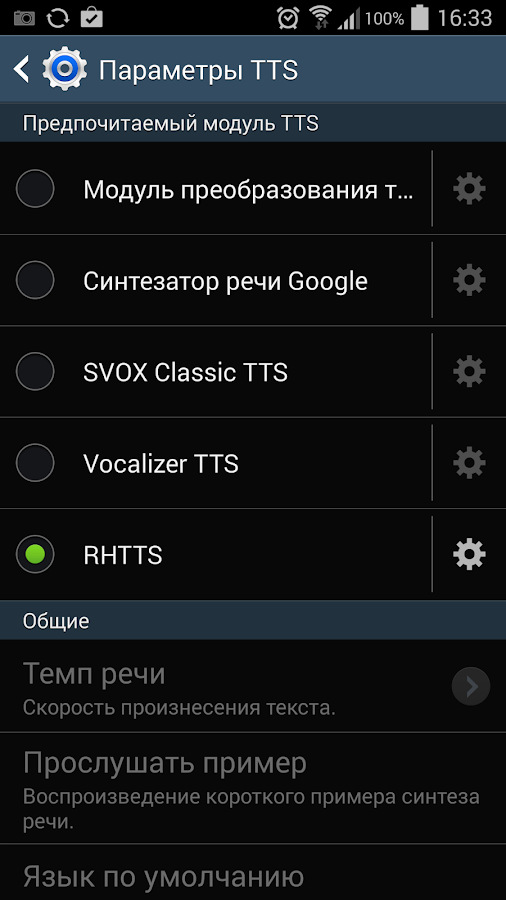
Из бесплатных русских голосов на плей гугле есть голосовой движок RHVoice TTS, написанный слепой русской девушкой — программистом Ольгой Яковлевой, в нем только 1, но хорошо поставленный мужской голос, который читает довольно быстро и разборчиво, для художественной литературы отлично подходит, для научных книг не советую, настроек кроме громкости нет.
Движок стоит скачать, хотя бы для того, что бы написать отзыв и поддержать этот проект, единственный в своем роде, к тому же движок можно скачать совершенно бесплатно, не просят даже донейшн, таких людей имхо надо всячески поощрять.
Кроме бесплатных голосовых движков, которые называются TTS (от английского text to sound, то есть текст в звук), есть еще и платные, их довольно много и найти их можно запустив поиск по аббревиатуре TTS.
Надеюсь, что мой обзор и отзывы будут интересны кому-то из читателей, а не только поисковым роботам….
Если я что-то упустила или появились интересные проги после моего поста — пишите не стесняйтесь, если есть вопросы — постараюсь ответить.
Автор и источник публикации:
Как добавить книгу в FBreader

FBReader является бесплатной программой для чтения электронных книг с Android телефонов с поддержкой популярных форматов EPUB, FB2, OEB, а также простых текстовых документов. программа очень проста в использовании и практически нетребовательна к ресурсам телефона. Несмогтря на свою популярность и простоту, у многих пользователей часто возникают проблемы при добавлении какой-либо книги в библиотеку приложения. В статье мы расскажем, как это правильно сделать.
Длая начала, приложение необходимо установить на свой телефон, если его у вас нет. Скачать FBReader можно путем поиска «FBReader» в Android Market.
При установке, FBReader создаст папку на вашей SD карте под названием «Books». После этого любой текстовый файл, который вы скопируете в эту папку, будет автоматически добавляться в вашу библиотеку. Однако, если ранее скидывали свои книги в какую-либо другую папку на SD-карте, то в этом случае не стоит перемещать с привычной папки. Вы можете просто изменить папку хранения книг по умолчанию, вместо той, которая была создана приложением. Сделать это можно перейдя в Настройка-> Directories.

Все файлы в этом каталоге автоматически сканируются службой библиотеки FBReader.
В качестве альтернативы вы можете вручную открыть книгу, которую хотите добавить в библиотеку. ДЛля этого перейдите в Library-> Файловая система раздела — (путь к книге). Книга будет открыта и добавлена в библиотеку.

После того, как вы добавите все книги в приложение, у вас появиться довольно много вариантов быстрого поиска книги, которую вы хотите прочитать. Особенно это актуально для владельцев большой библиотеки в телефоне.
Вы можете сортировать их по имени автора, названию, добавлять в избранное, править теги и многое другое. Вы можете также искать конкретную книгу в вашей библиотеке с помощью экрана поиска.

FBReader для Android: Добавить OPDS каталог «Моя библиотека» к приложению
В FBReader, по каталогам OPDS также могут быть добавлены онлайн-библиотеки. Это дает возможность читать книги и подгружать книги непосредственно из онлайн ресурса. Для того, чтобы извлечь информацию из таких сайтов, программа получает доступ к их OPDS каталогу. Чтобы добавить OPDS каталог «Моя библиотека» в FBReader на Android, вы должны сделать следующее:
- Подключите Android устройство к сети Интернет (мобильная сеть или Wi-Fi).
- Откройте FBReader.
- Перейдите в главное меню программы и нажмите кнопку «Network Library» (сетевая библиотека), расположенную в левой части экрана (окно FBReader).

- На следующем экране отобразится список сетевых (онлайн) библиотек по умолчанию включенных в программу. В этом списке, найдите команду «Добавить каталог» и активируйте ее. Если устройство выдаст запрос, какую программу вы хотите использовать для этого действия, укажите в этом окне «FBReader», а затем нажмите кнопку «Только сейчас.

- После этого появится окно с названием «FBReader: добавить каталог» и текстовое поле в котором нужно ввести»URL» библиотеки. В поле «URL», необходимо путь к OPDS каталогу онлайн ресурса. Например,
https://chitanka.info/catalog.opds

- После того, как вы введете адрес нажмите кнопку «OK».
- Через некоторое время появляется еще одно окно с заголовком «FBReader: добавление каталога», которое имеет три текстовых поля. Первый поле — это имя новой библиотеки, Второе отображает URL адрес каталога, который уцже заполнен. В третьем поле вам предложено будет добавить описание к только что подключенной библиотеке. Это поле вы можете оставить пустым, если желаете.
- Нажмите кнопку «ОК», чтобы применить все изменения.
Теперь все готово! После этого, каталог OPDS «Моя библиотека» (или ваше название) будет добавлен в список сетевых библиотек FBReader и постоянно открыт. С этого момента, когда вы хотите скачать книгу из библиотеки, вам необходимо перейти в «Сетевая библиотека» в FBReader, а затем открыть вашу библиотеку, которая находится в общем списке сетевых библиотек.

Единственным недостатком такого использования на данный момент является то, что вы не сможет выполнять поиск по каталогу, необходимо будет вручную искать книгу, автора или переводчика.
Но на самом деле, если вы знаете, какую книгу хотите найти, то ручной поиск окажется для вас не таким уж и сложным.
Примечание: чтобы получить доступ к каталогу и загружать с него книги, вам нужно иметь стабильное подключение к Интернету. После того, как вы скачали книгу, она остается в памяти устройства, после чего вы можете разорвать подключение к интернету, особенно, если у вас лимитированный трафик. Чтобы прочитать книгу в будущем — вы просто должны найти ее в диспетчере файлов на устройстве, или, проще, в разделе «библиотека» в самой программе FBReader, нажав на «библиотеку» в главном окне приложения (справа вверху, слева от кнопки «Сетевая библиотека»).
